Similar presentations:
Графические возможности яп VB
1. Графические возможности яп VB
2. Рисовать можно
На форме (Form)В графическом окне
(PictureBox)
3. Используемые методы:
Scaleпозволяет задать систему
координат и масштаб для
формы или графического
окна
4. Как использовать?
методобъект
Picture1.Scale(x1,y1)-(x2,y2)
5. Используемые методы:
Psetустановка точки с
заданными координатами
и цветом
6. Как использовать?
методобъект
Picture1.Pset(x,y)
7. Используемые методы:
Lineрисование линии,
прямоугольника или
окрашенного
прямоугольника заданного
цвета
8. Как использовать для линий?
методобъект
Picture1.Line(x1,y1)-(x2,y2)
9. Как задать цвет линии?
Picture1.Line(x1,y1)-(x2,y2)Значение
аргумента
Color можно
задать
различными
способами
[,color]
10. Первый способ:
С помощью одногоиз восьми слов,
обозначающих цвет
vbBlack
vbBlue
vbGreen
vbCyan
vbRed
vbMagenta
vbYellow
vbWhite
11. Пример использования
Picture1.Line(x1,y1)-(x2,y2),vbMagentaПри помощи такого способа
можно задать 8 различных
цветов
12. Второй способ:
С помощью функцииQBColor (номер)
QBColor (2)
QBColor (5)
QBColor (15)
QBColor (12)
QBColor (3)
QBColor (10)
QBColor (7)
QBColor (9)
13. Пример использования
Picture1.Line(x1,y1)-(x2,y2),QBColor(10)При помощи такого способа можно
задать 16 различных цветов
14. Третий способ:
С помощью функцииRGB(число1,число2,число3)
целые числа в диапазоне
от 0 до 255, характеризующих
интенсивность базовых цветов
красного, зелёного и голубого
15. Пример использования
Picture1.Line(x1,y1)RGB(110,0,115)При помощи такого способа
можно задать 16 777 215
различных цветов
(x2,y2),
16. Как использовать LINE для рисования прямоугольника?
Флажок, которыйявляется сигналом
Picture1.Line(x1,y1)-(x2,y2),,B
17. Как закрасить прямоугольник?
Флажок, которыйявляется сигналом
для закрашивания
Picture1.Line(x1,y1)-(x2,y2),,BF
18. Используемые методы:
Circleпозволяет рисовать
окружности, овалы и дуги
19. Как использовать?
Picture1.Circle(x,y),rрадиус
Координаты
центра
окружности
20. Как закрасить замкнутую область?
Picture1.FillColor = vbBlue21. Пример использования
Picture1.Circle(20,30),50Добавляем цвет
Picture1.Circle
(20,30),50,QBColor(10)
22. Как использовать Circle для рисования дуг?
Коэффициентсжатия
конечный
Начальный угол
Picture1.Circle(x,y),r,c,a1,a2,k
23. Угол указывается в радианах
Как перевестиградусы в радианы?
Aрад. = Aгр.* П/180
Коэффициент сжатия –
отношение диаметра по
вертикали к диаметру по
горизонтали =dy/dx
24.
Коэффициент Коэффициентсжатия > 1
сжатия < 1
25. Пример использования
РадиусPicture1.Circle (30, 50), 50,
QBColor(1), 0, 3.14 * 90 / 180, 0.5
цвет
Начальный угол
в радианах
Конечный угол в
радианах
Коэффициент
сжатия
Координаты
центра дуги
26. Проект «Домик»
Форма передначалом
После выполнения
программы
27. Фрагмент программного кода:
Picture1.scale (0,50)-(100,0)Picture1.Line (25,10)-(75,25),QBcolor(10),BF
Picture1.Line (25,25)-(50,40),QBcolor(3)
Picture1.Line (50,40)-(75,25),QBcolor(3)
Picture1.Line (30,15)-(50,20),vbBlue,BF
Picture1.Circle (50,30),5,QBcolor(5)
28. Домашнее задание:
знать форматы используемых методовработы в графическом окне
подготовить проект, который позволяет
построить в графическом окне какоелибо изображение



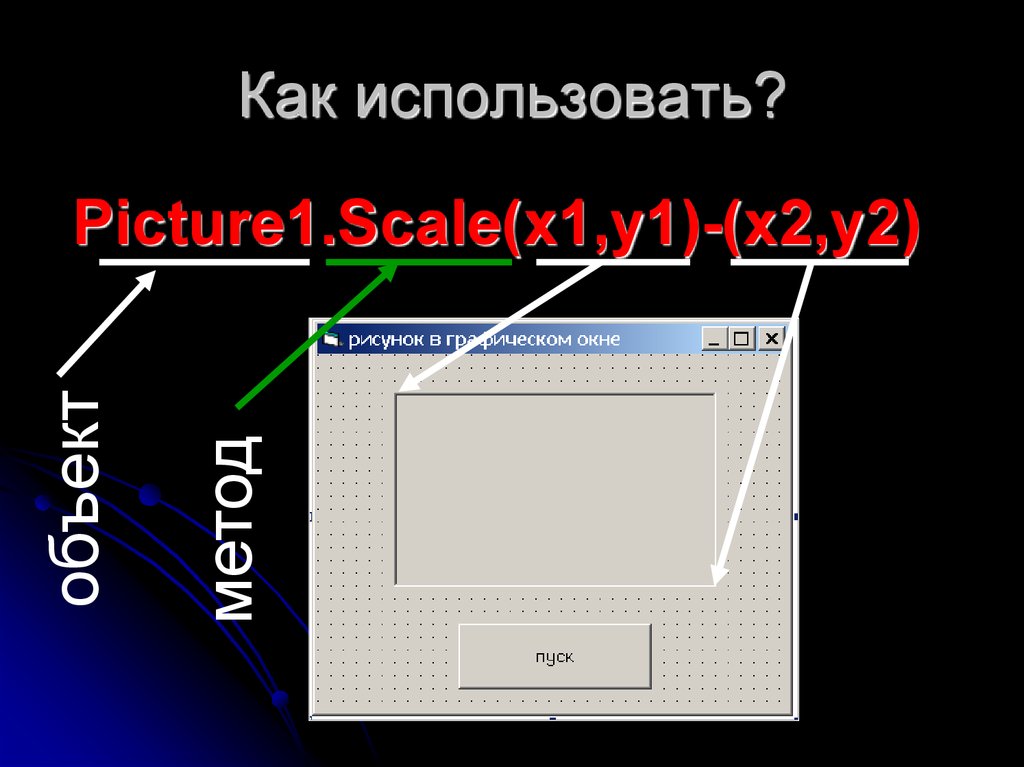

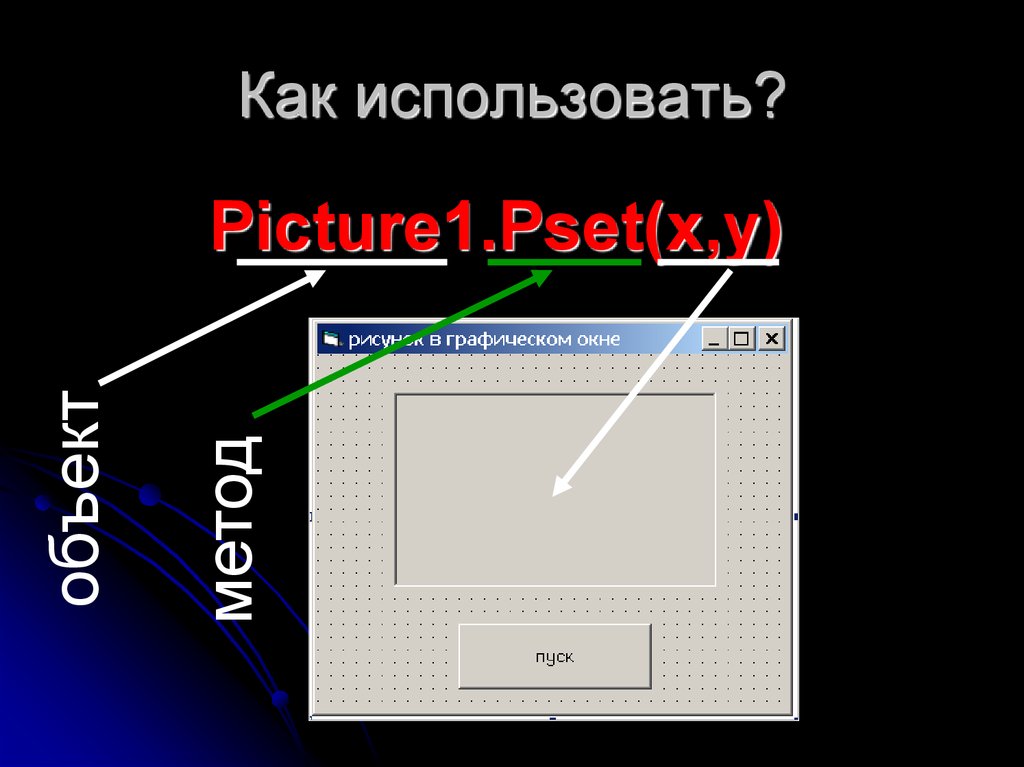


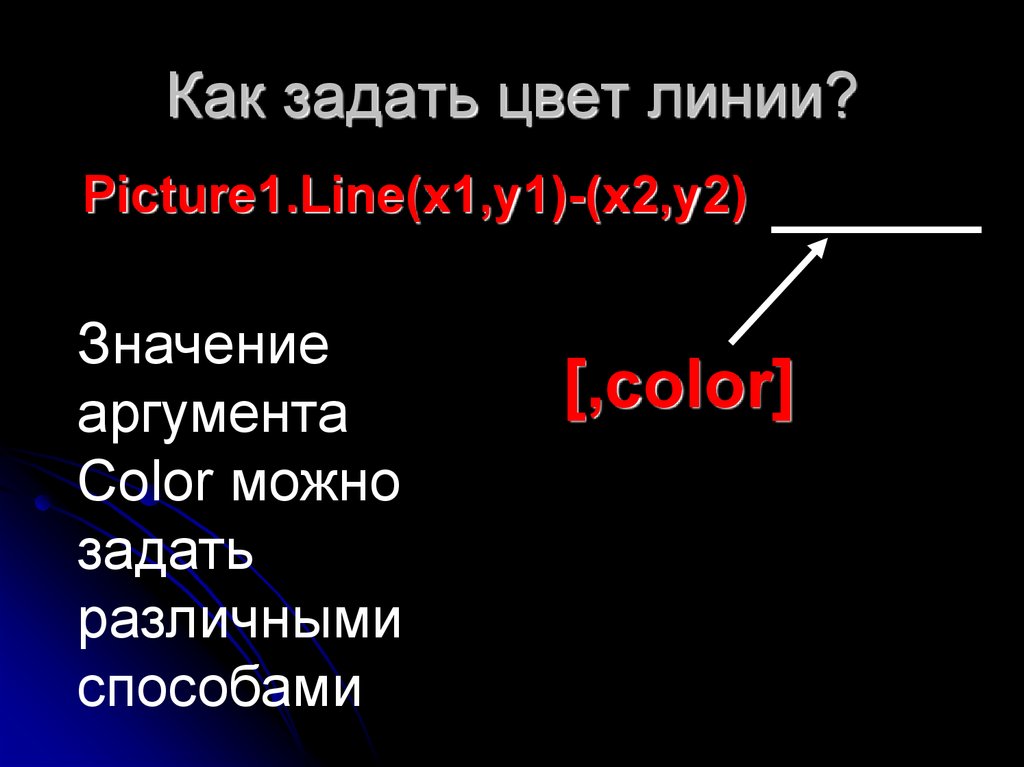
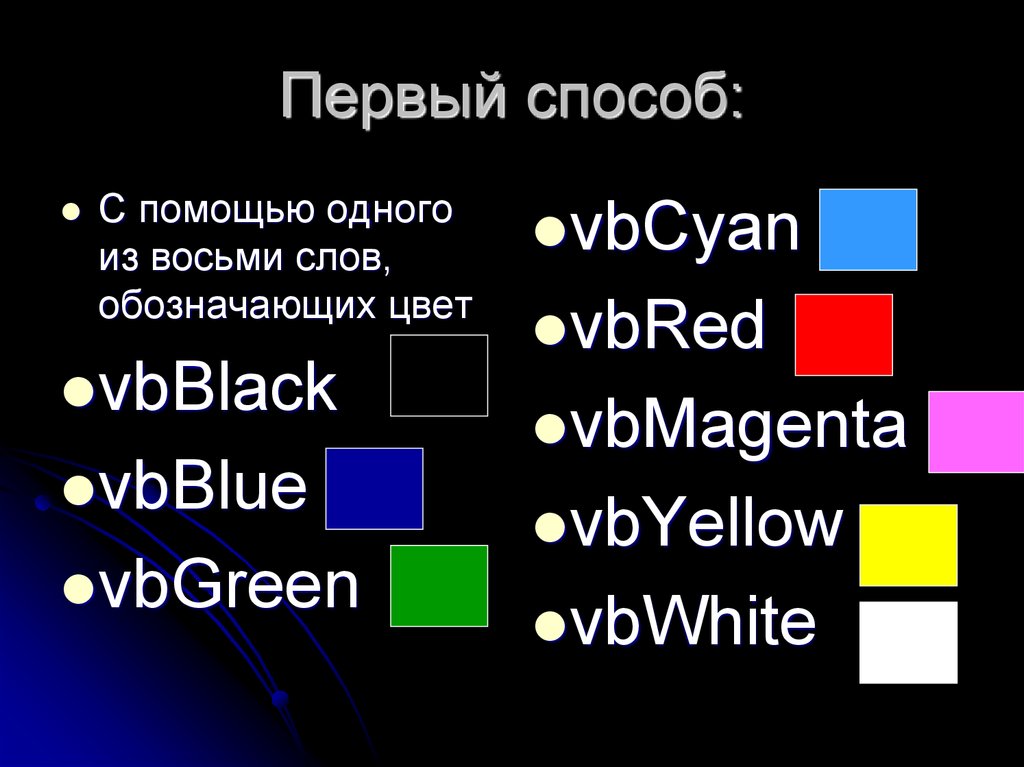

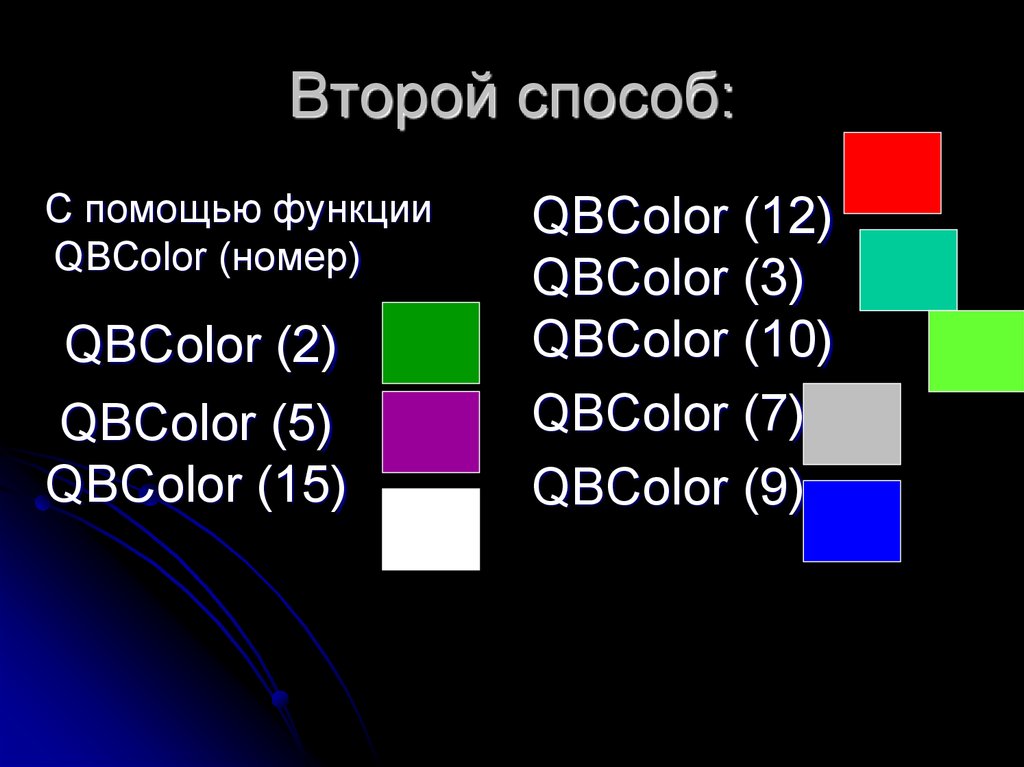



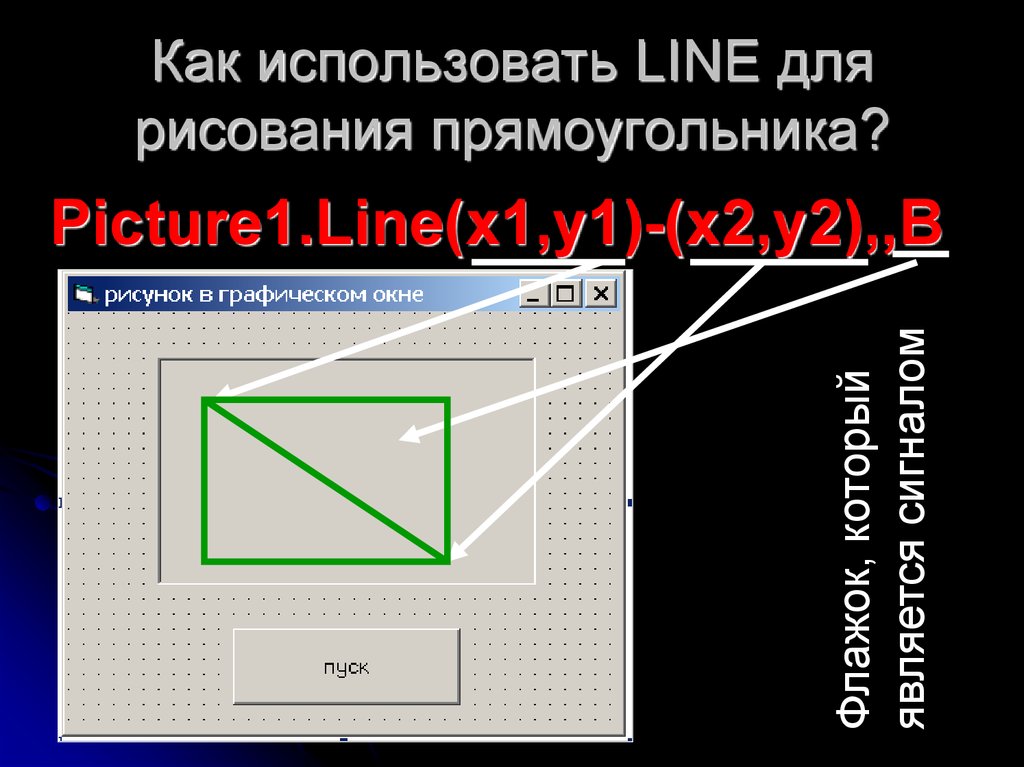
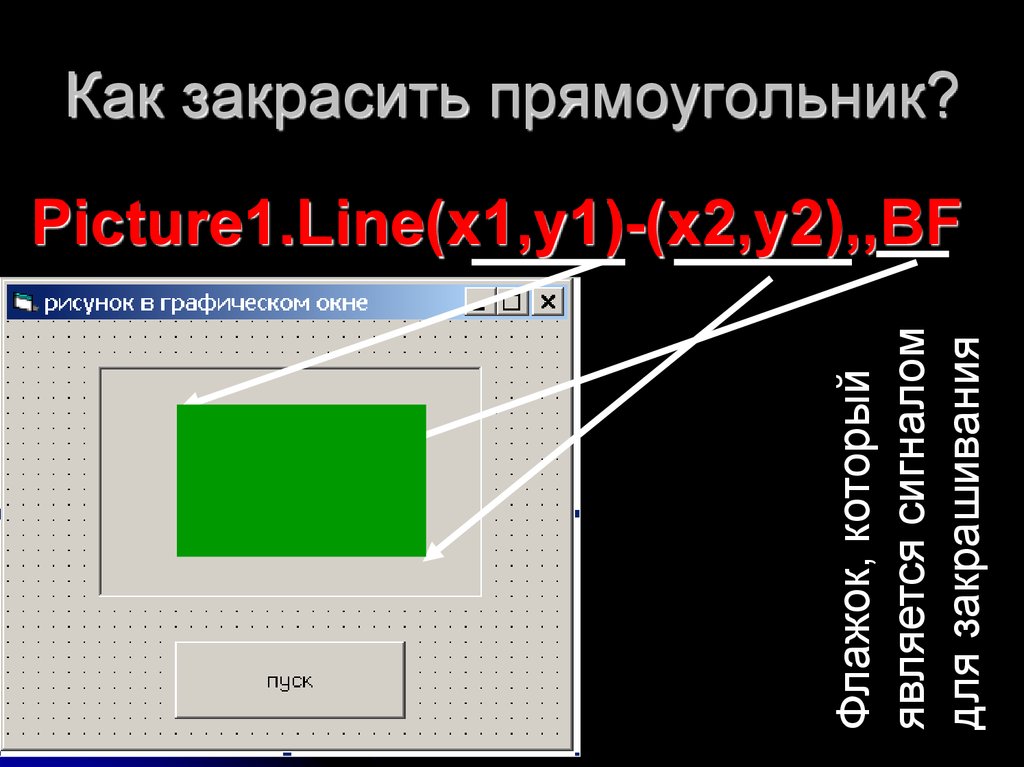

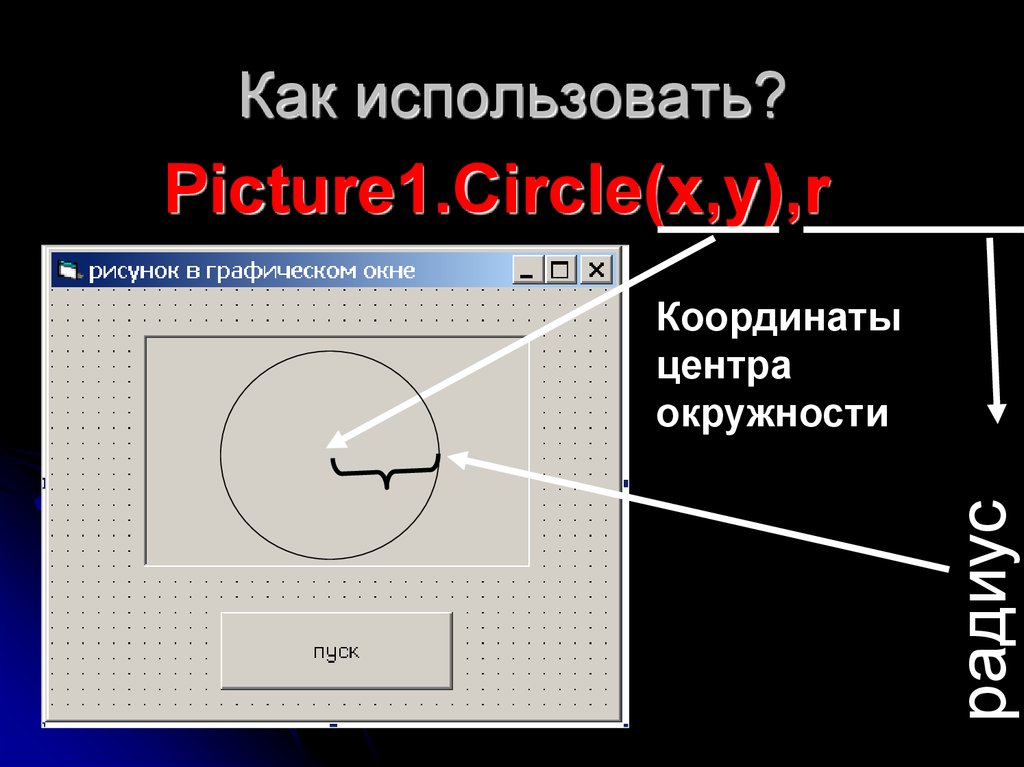
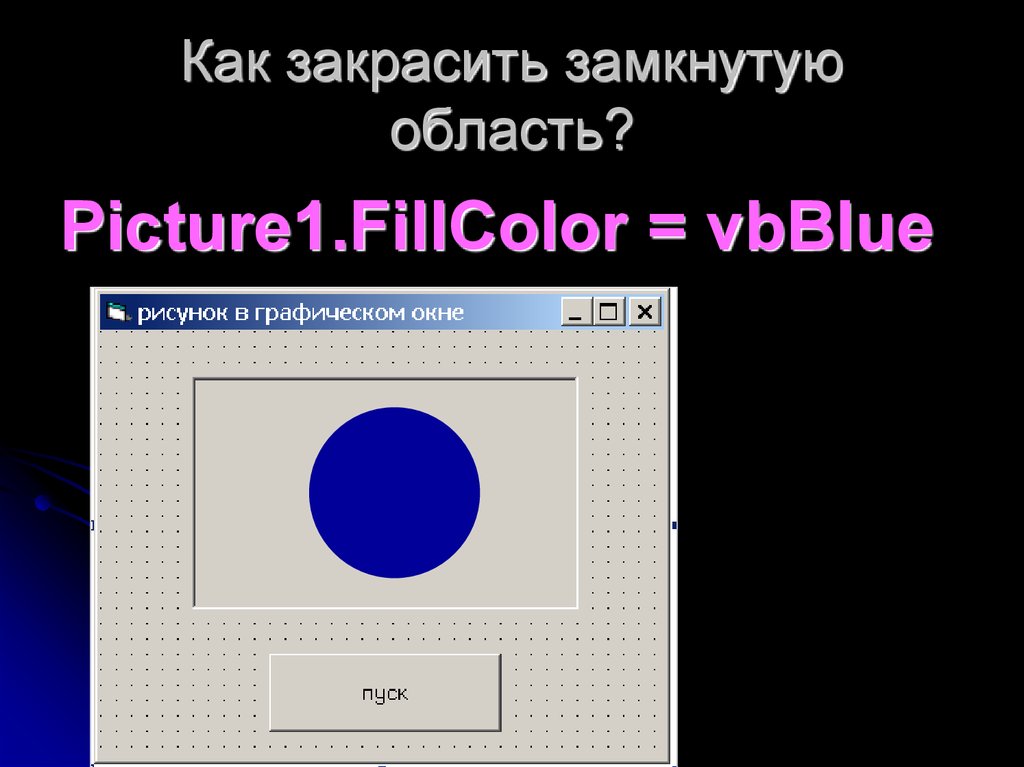

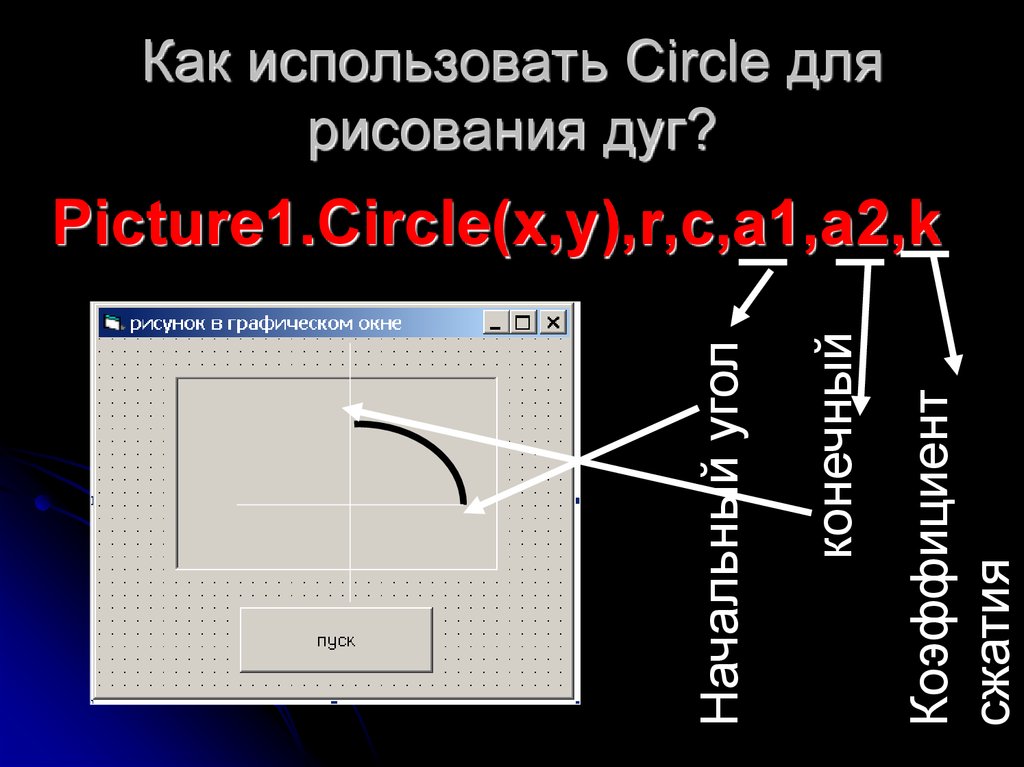

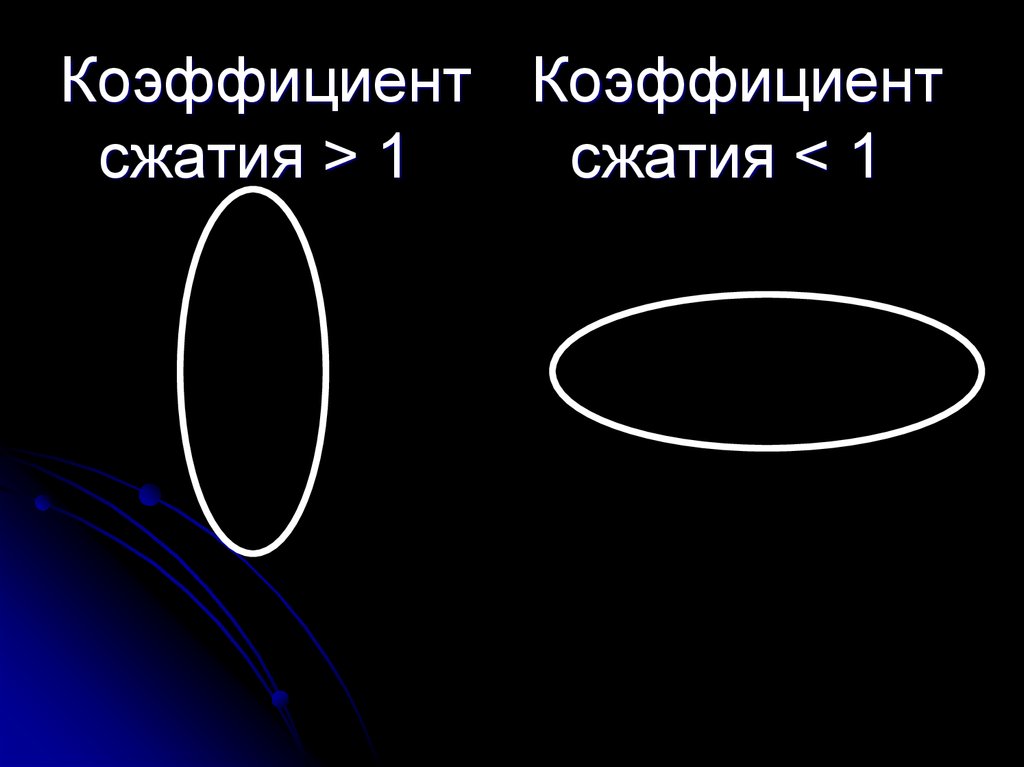
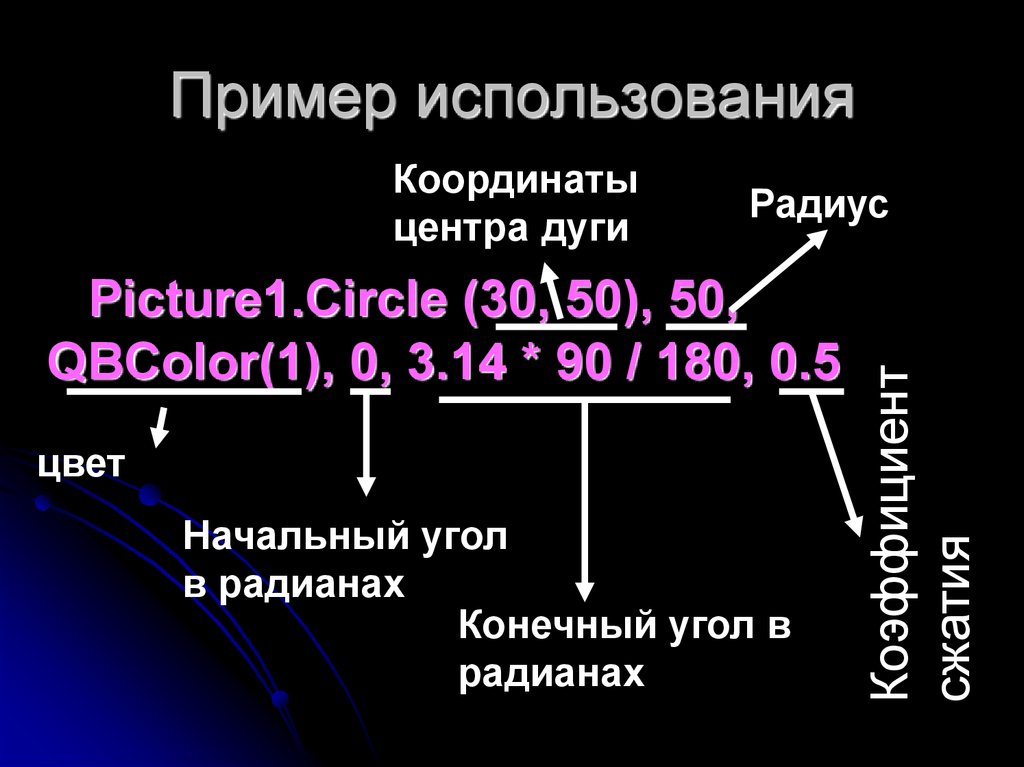

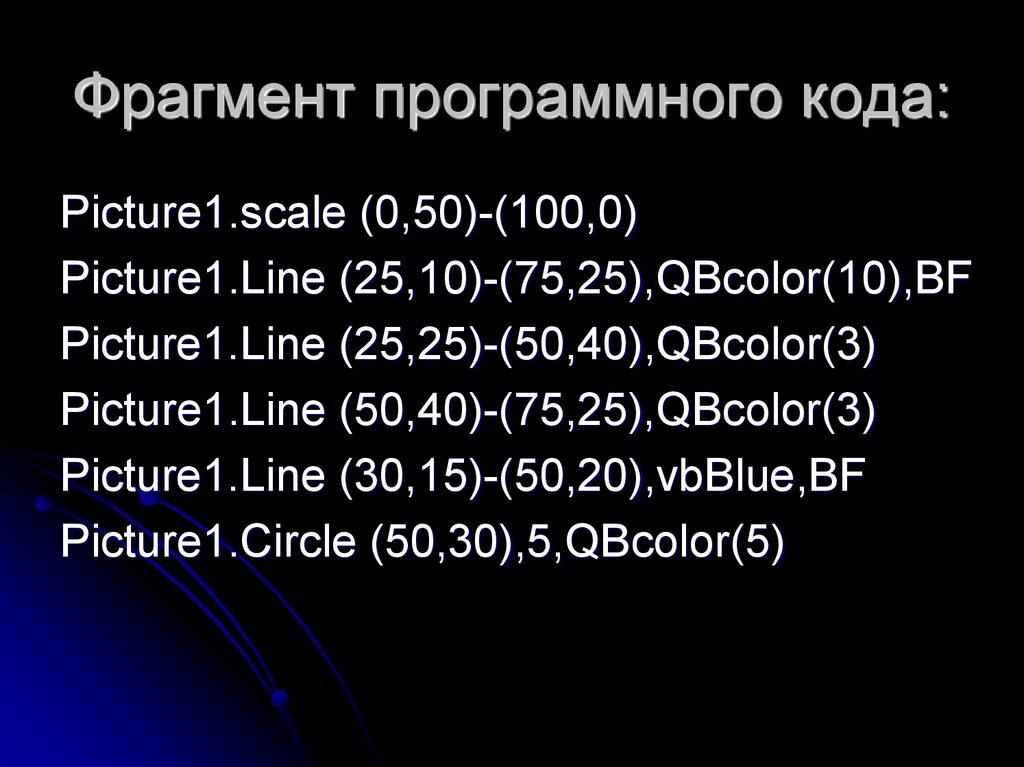

 programming
programming








